在当今社会,手机已经成为我们生活中不可或缺的工具之一,iPhone苹果手机更是备受追捧,其强大的功能和优质的用户体验让人爱不释手。其中语音控制功能更是让用户体验得到了极大的提升。通过手机的语音助手,我们可以实现更加便捷的操作,让手机成为我们生活中的得力助手。如何设置iPhone手机的语音控制功能呢?让我们一起来看看设置教程吧。
iPhone苹果手机语音控制功能设置教程
步骤如下:
1.打开手机,在手机主屏幕上找到“设置”,点击打开,如下图所示
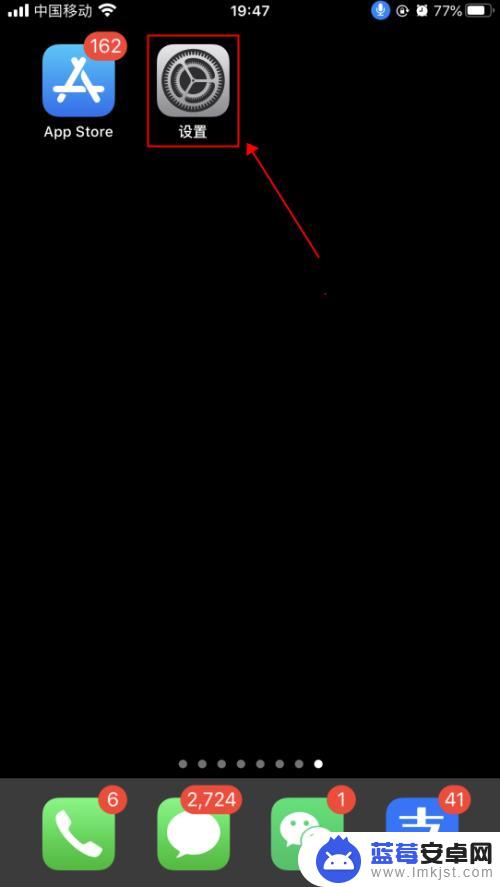
2.在设置界面,点击选择“辅助功能”,如下图所示
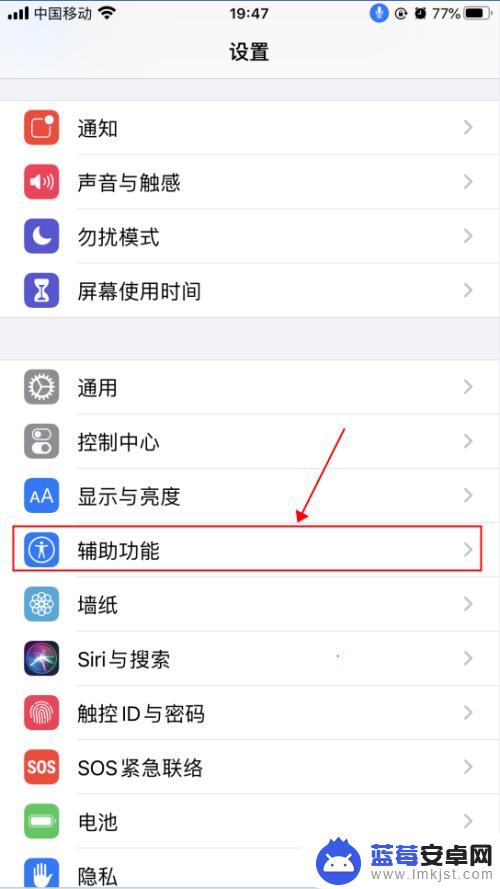
3.在辅助功能界面,点击选择“语音控制”,如下图所示
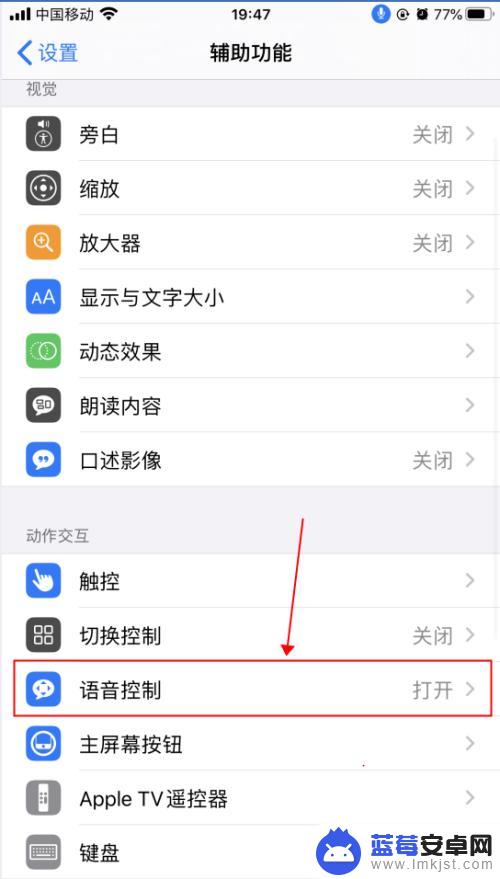
4.在语音控制界面,这里就是麦克风图标控制的界面了。语音控制是可以直接说出语音指令来控制手机的功能,点击“了解更多”,可以了解语音控制的功能和使用,如下图所示
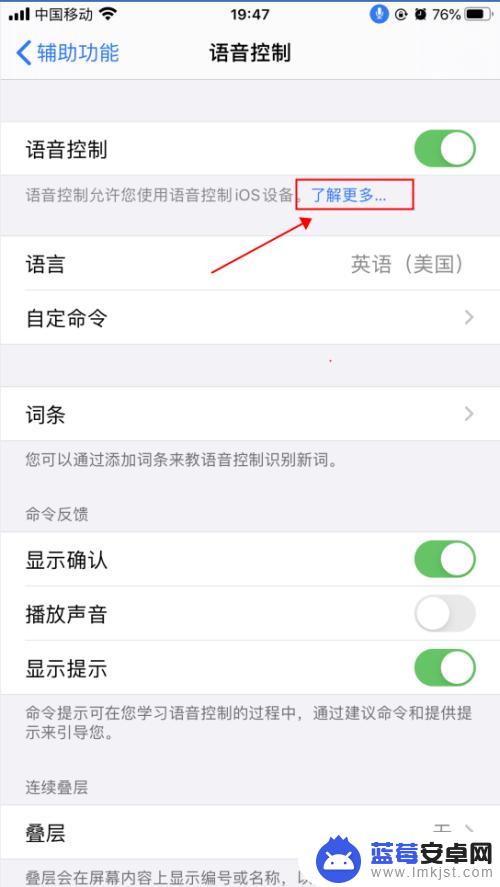
5.在弹出的语音控制导航界面,了解语音控制的基本功能。点击“继续”,了解如何使用语音控制,如何点击“完成”,如下图所示
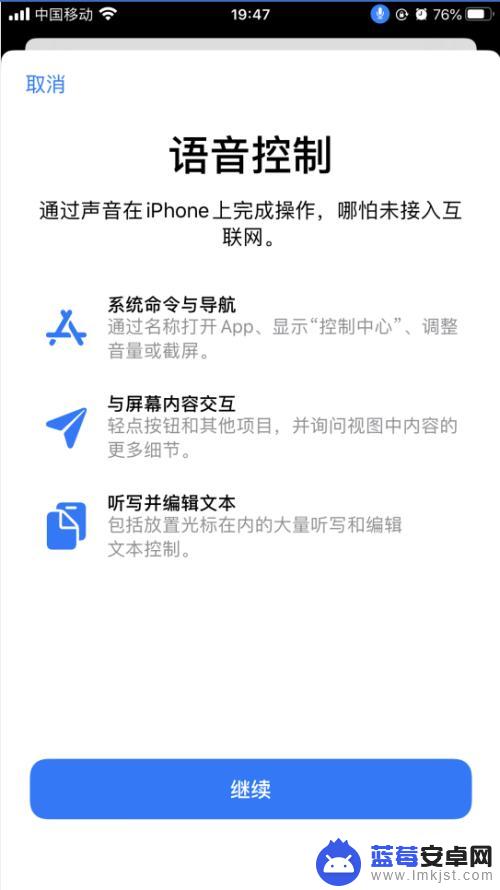
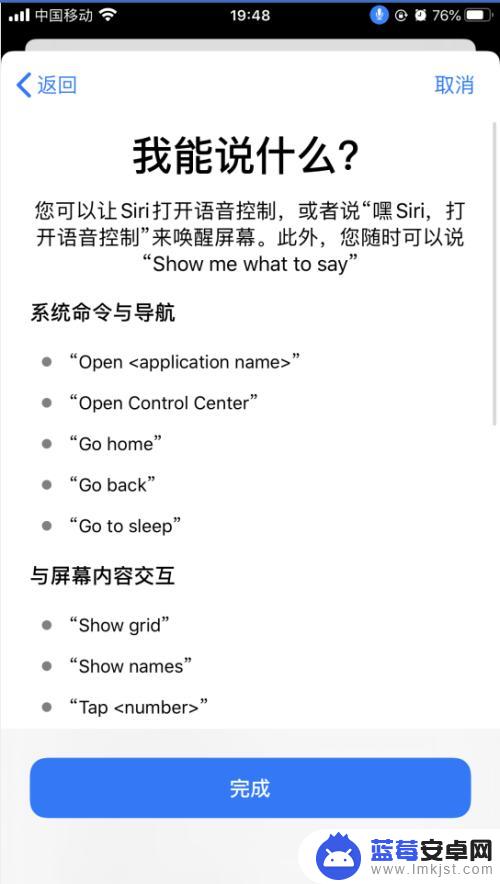
6.返回到语音控制界面,点击“自定命令”,如下图所示
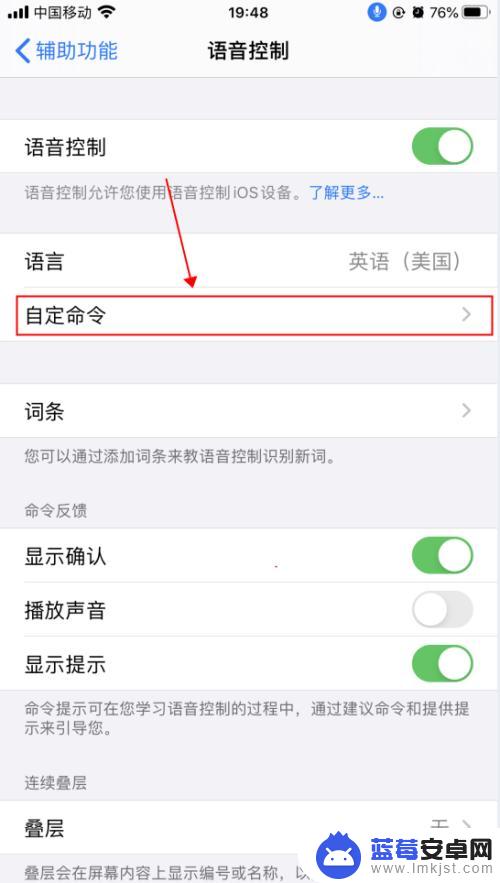
7.在自定界面,可以创建新的命令,也可以修改已有的命令,如下图所示
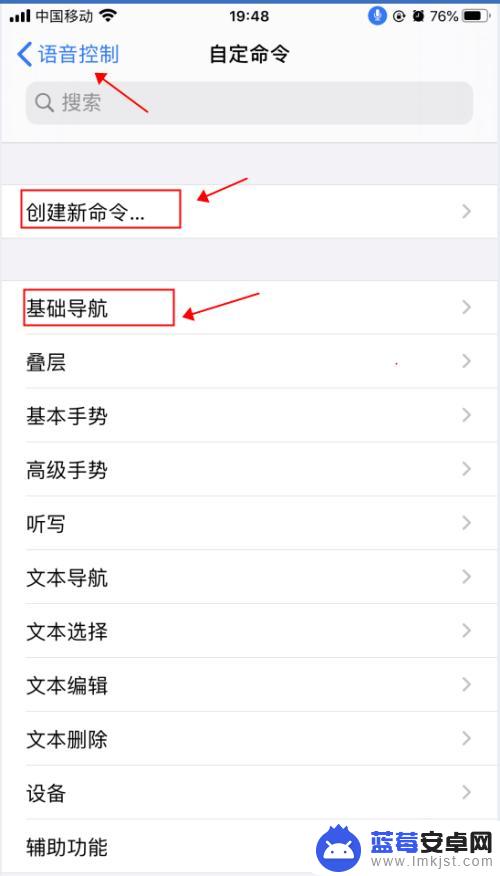
8.返回到语音控制界面,点击“语音控制”右侧的开关。选择关闭状态,则会关闭语音控制功能,随即麦克风的图标也会消失,如下图所示
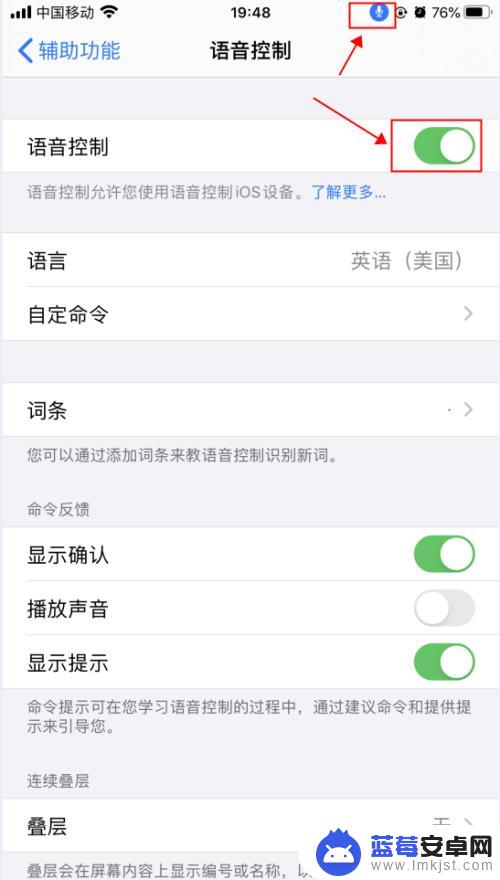
以上就是手机语音助手的设置步骤,请按照小编的说明进行操作,希望对大家有所帮助。












